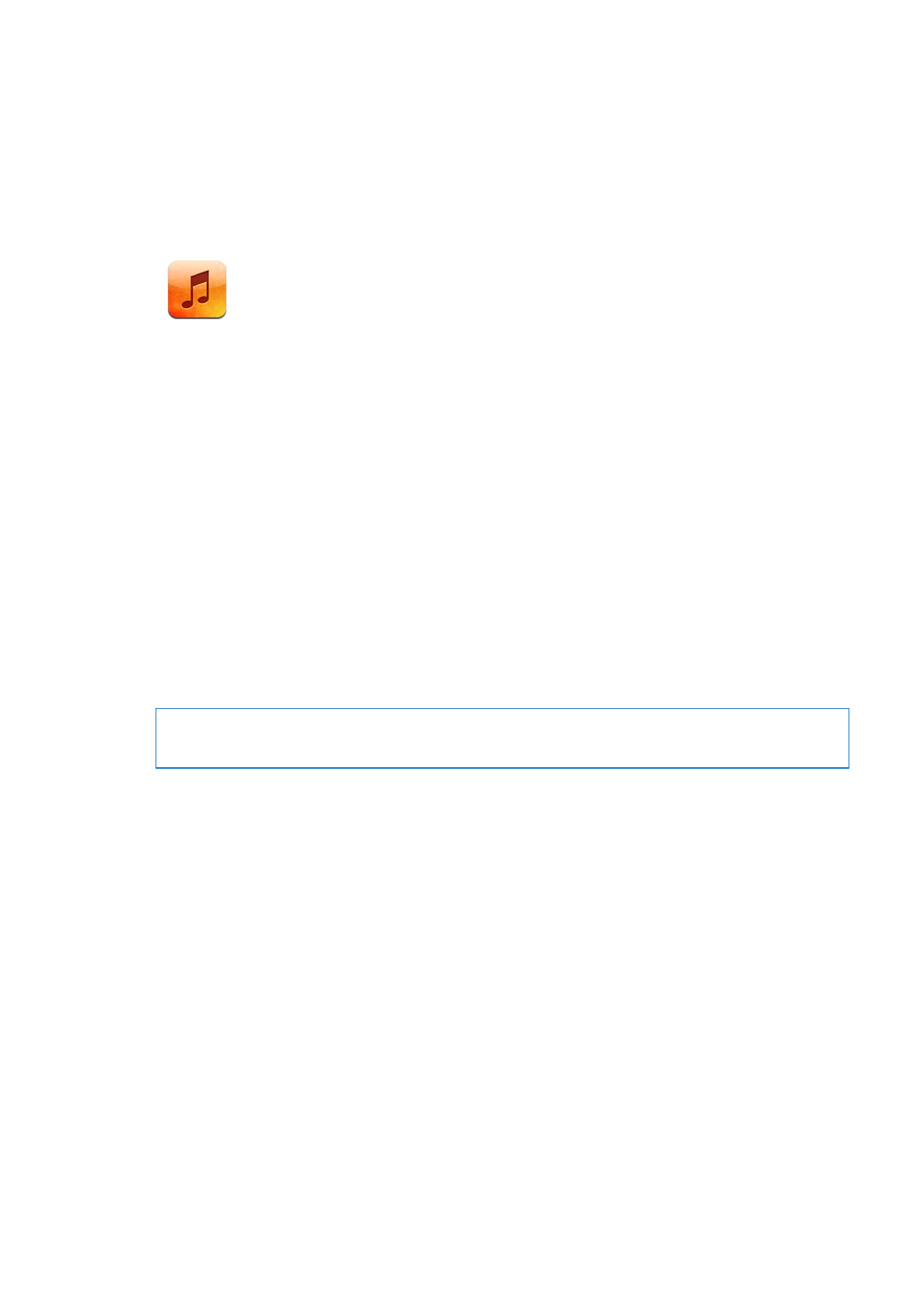
Reproduzir música e outros tipos de áudio
AVISO:
Para obter informações importantes sobre como evitar perdas de audição, consulte o
Guia de Informações Importantes sobre o Produto em support.apple.com/pt_PT/manuals/ipad.
É possível ouvir áudio a partir das colunas incorporadas, de auriculares ligados à porta de
auriculares ou de auriculares estéreo Bluetooth sem fios emparelhados com o iPad. Quando os
auriculares estão ligados ou emparelhados, a coluna não emite som.
Percorrer a colecção: Toque num dos botões ao longo da parte inferior do ecrã. É possível
navegar por lista, música, intérprete ou álbum. Toque em Mais para navegar por género ou
compositor ou para ver os podcasts.
Reproduzir uma música ou outro elemento: toque no elemento.
Utilize os controlos na parte de superior do ecrã para controlar a reprodução.
91
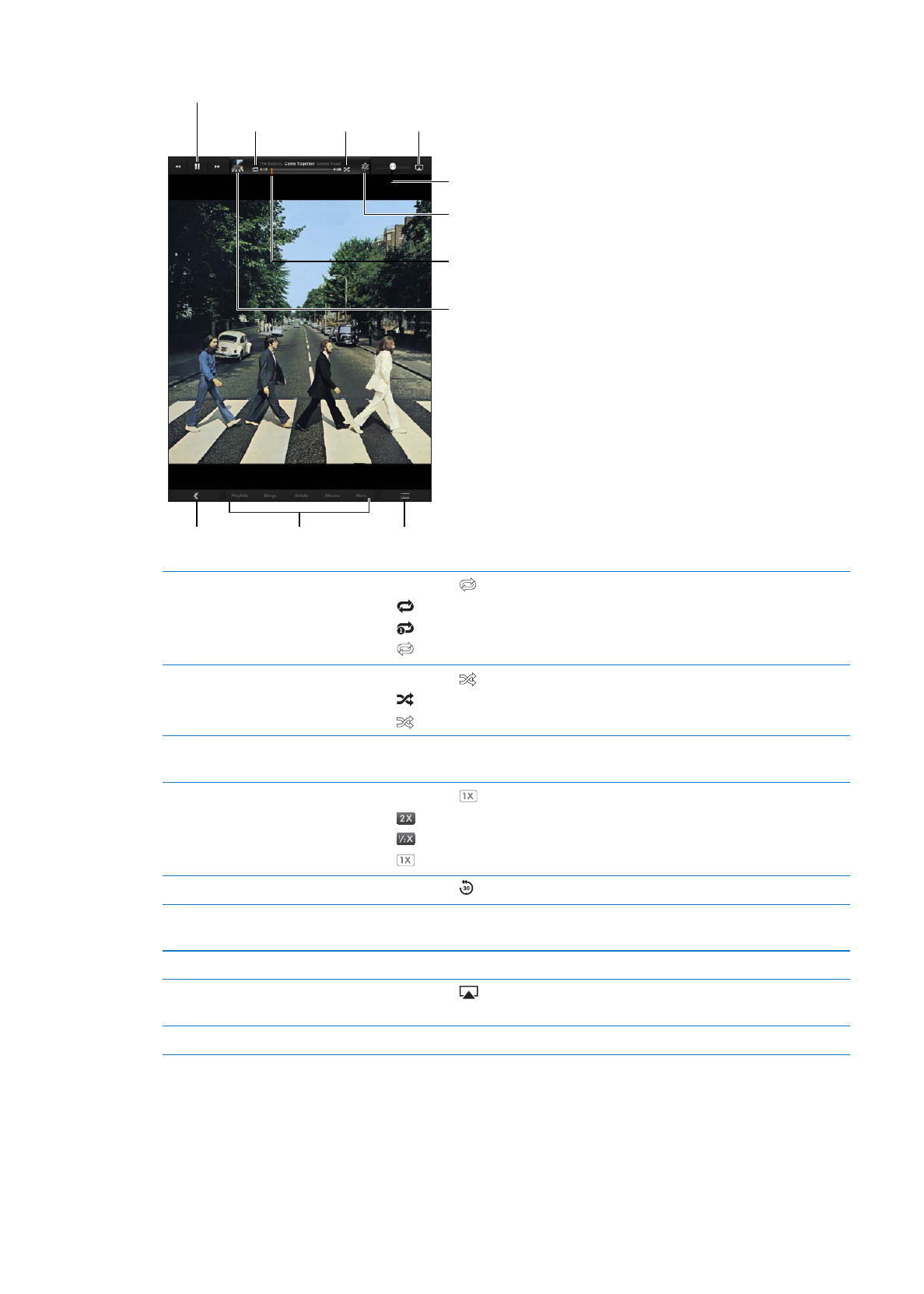
Visualizar o ecrã “A reproduzir”: Toque na miniatura da capa do álbum na parte superior do ecrã.
Arraste para avançar
ou retroceder.
Arraste para avançar
ou retroceder.
Ajustar o volume.
Ajustar o volume.
Anterior
Anterior
Percorrer a
música.
Percorrer a
música.
Lista de faixas
Lista de faixas
Alternar entre “a
tocar” e “percorrer”.
Alternar entre “a
tocar” e “percorrer”.
Criar uma lista
Genius.
Criar uma lista
Genius.
Reproduzir/Pausa
Reproduzir/Pausa
Repetir
Repetir
Aleatório
Aleatório
AirPlay
AirPlay
Repetir músicas
Toque em .
= repetir todas as músicas do álbum ou lista.
= repetir apenas a música actual.
= não repetir.
Músicas aleatórias
Toque em .
= as músicas são reproduzidas aleatoriamente.
= as músicas são reproduzidas por ordem.
Saltar para qualquer ponto de uma
música
Arraste o cursor de reprodução ao longo da barra de duração. Deslize o
dedo para baixo para ajustar a velocidade de leitura.
Definir a velocidade de reprodução
do podcast
Toque em . Toque novamente para alterar a velocidade.
= Reprodução a velocidade dupla.
= Reprodução a metade da velocidade.
= Reprodução a velocidade normal.
Repetir os últimos 30 do podcast
Toque em .
Navegar pelas músicas numa lista
utilizando as capas de álbuns
No ecrã “A reproduzir”, passe rapidamente o dedo da esquerda para a
direita. As músicas começam a ser reproduzidas automaticamente.
Utilizar o Ping
Consulte “Seguir intérpretes e amigos” na página 98.
Reproduzir música em colunas
AirPlay ou num Apple TV
Toque em
. Consulte “Utilizar o AirPlay” na página 40.
Definir opções de Música
Vá a Definições > Música.
92
Capítulo 18
Música
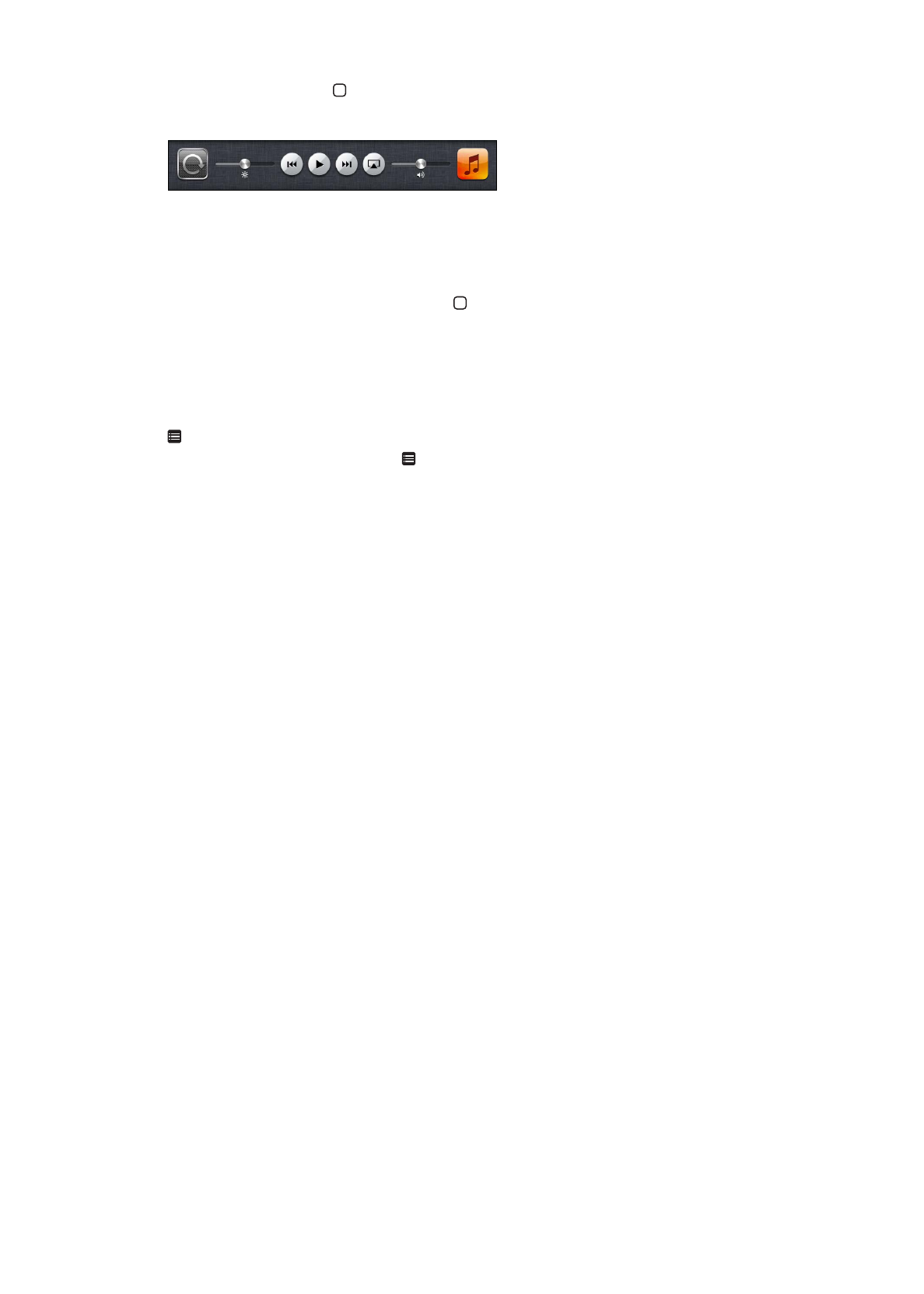
Ao utilizar outra aplicação, pode visualizar os controlos de reprodução de áudio premindo duas
vezes o botão principal e, em seguida, passando rapidamente o dedo da esquerda para direita
na parte inferior do ecrã.
Os controlos operam a aplicação de reprodução actual ou, se a música estiver na pausa, a
aplicação de reprodução mais recente. O ícone da aplicação surge à direita. Toque no ícone para
abrir a aplicação.
Fazendo duplo clique no botão principal também são apresentados os controlos de reprodução
de áudio quando o ecrã está bloqueado.